本教程演示了管壳式换热器内的流体流动和传热问题的设置和求解。计算域包含壳体(流体域)、管道(固体域)以及管道内流体区域(流体域)三部分组成。
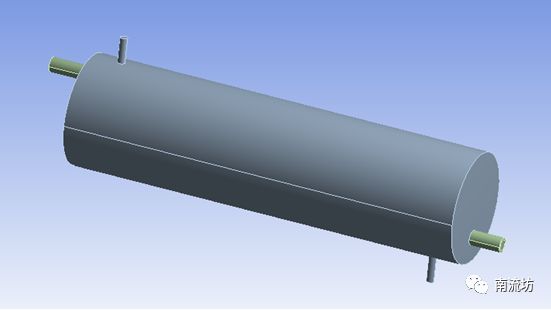
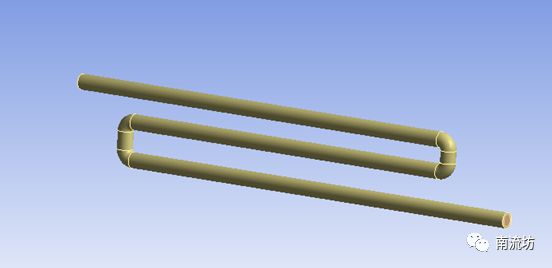
1 启动Workbench并建立分析项目
(1)在Windows系统下执行“开始”→“所有程序”→ANSYS 19.2→Workbench命令,启动Workbench 19.2,进入ANSYS Workbench 19.2界面。
(2)双击主界面Toolbox(工具箱)中的Analysis systems→Fluid Flow(Fluent)选项,即可在项目管理区创建分析项目A。
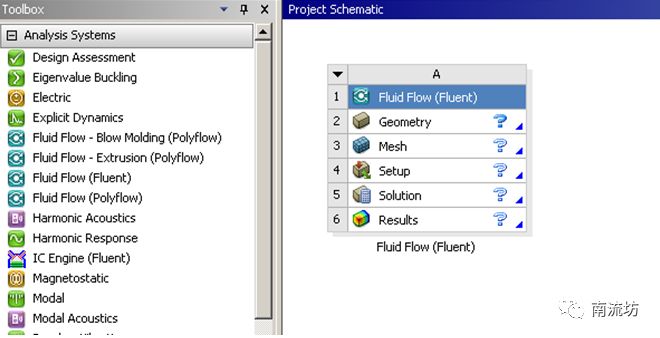
2 导入几何体
(1)在A2栏的Geometry上单击鼠标右键,在弹出的快捷菜单中选择Import Geometry→Browse命令,此时会弹出“打开”对话框。
(2)在弹出的“打开”对话框中选择文件路径,导入leak.agdb几何体文件。

3 划分网格
(1)双击A3栏Mesh项,进入Meshing界面,在该界面下进行模型的网格划分。
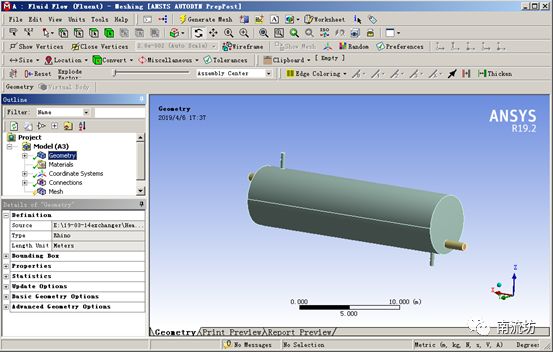
(2)右键壳体入口平面,在弹出的快捷菜单中选择Create Named Selection,输入名称Hot-inlet,单击OK按钮确认。
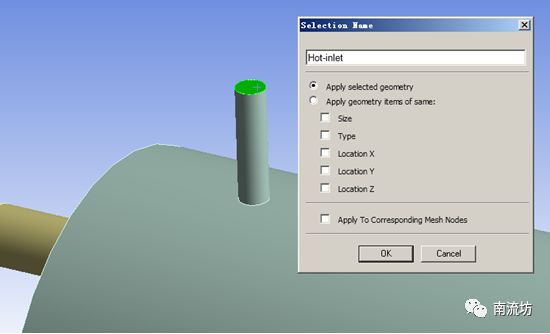
(3)同步骤(2)创建壳体出口,命名为Hot-outlet。
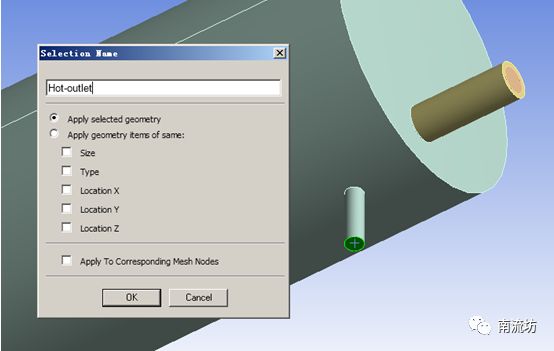
(4)同步骤(2)创建管体的出入口,分别命名为Cold-inlet,Cold-outlet。
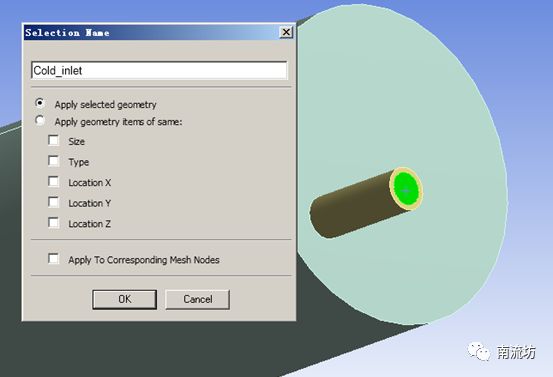
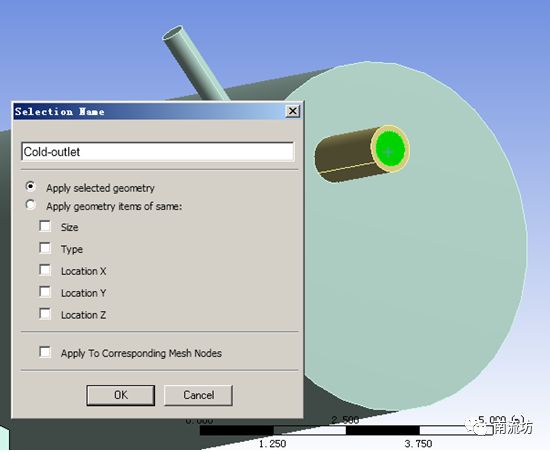
(5)右键选择壳体,在弹出的快捷菜单中选择Create Named Selection,弹出Selection Name对话框,输入名称Shell。
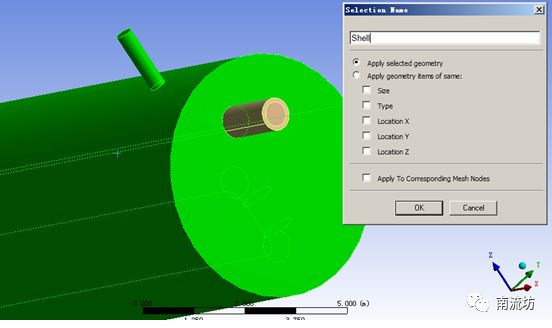
(6)同步骤(5)选择内部管道固体域和流体域,分别命名为Tube-solid,Tube-fluid。
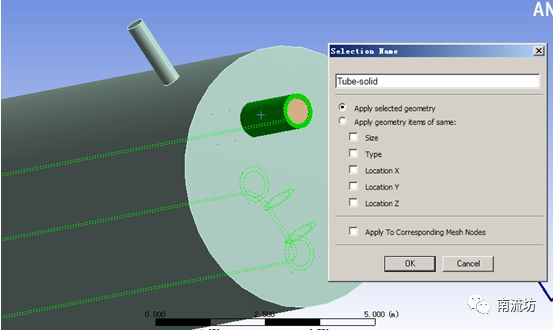
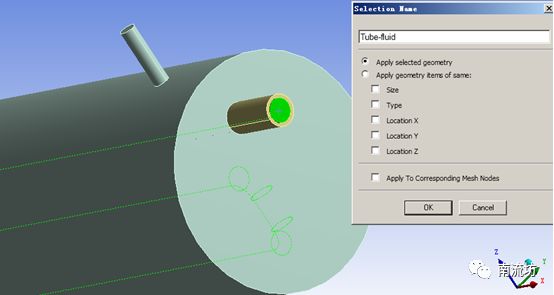
(7)右键单击模型树中Mesh选项,选择快捷菜单中的Generate Mesh选项,开始生成网格。
(8)网格划分完成以后,单击模型树中Mesh项可以在图形窗口中查看网格。
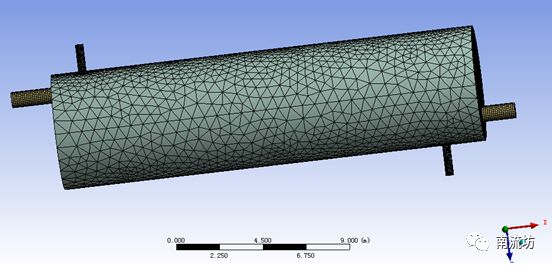
(9)执行主菜单File→Close Meshing命令,退出网格划分界面,返回到Workbench主界面。
(10)右键单击Workbench界面中A3 Mesh项,选择快捷菜单中的Update项,完成网格数据往Fluent分析模块中的传递。
4 定义模型
(1)双击A4栏Setup项,打开Fluent Launcher对话框,单击OK按钮进入FLUENT界面。
(2)单击命令结构树中General按钮,弹出General(总体模型设定)面板。在SolverTime中选择Transient,勾选Gravity,在Z中填入-9.81m/s2。

(3)在模型设定面板Models中双击Energy按钮,弹出Energy(能量模型)对话框,勾选Energy Equation,单击OK按钮确认并关闭对话框。

(4)在模型设定面板Models中双击Viscous按钮,弹出Viscous Model(湍流模型)对话框,在Model中选择Realizable k-epsilon(2eqn),在Near-Wall Treatment中选择Scalable Wall Functions,单击OK按钮确认并关闭对话框。
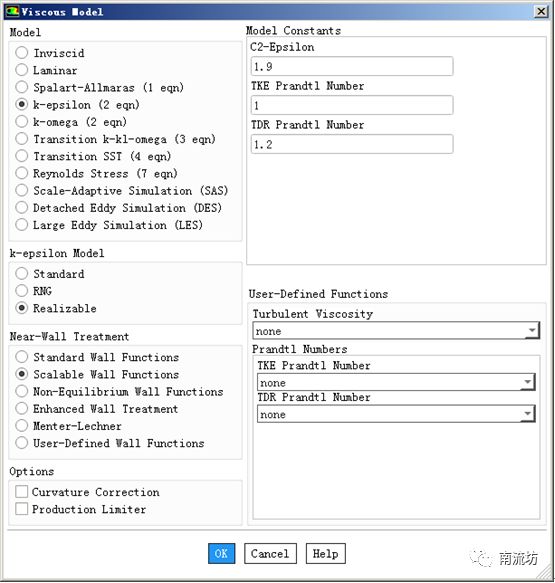
5 设置材料
(1)单击主菜单中Setting Up Physics→Materials→Create/Edit,弹出Create/Edit Materials(材料)对话框。单击Fluent Database按钮弹出Fluent Database Materials对话框,选择water liquid单击Copy按钮确认。
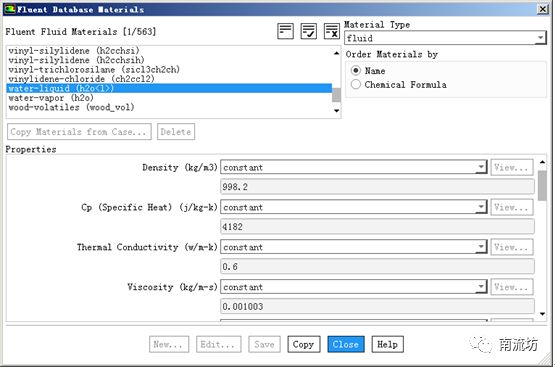
(2)同(1),选择固体材料铜。
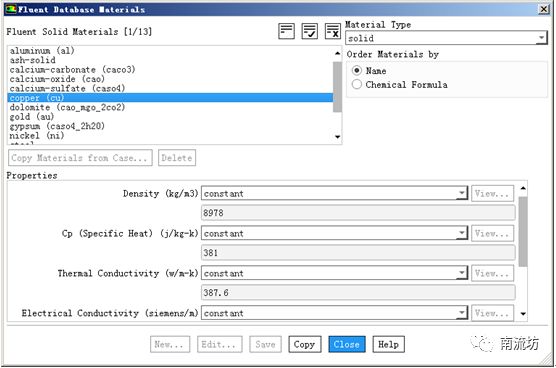
7 设置操作条件
(1)单击主菜单中Setting Up Physics→Zones→Cell Zone Conditions面板。设置壳体材料为水,管道材料为铜,管道内材料为水。
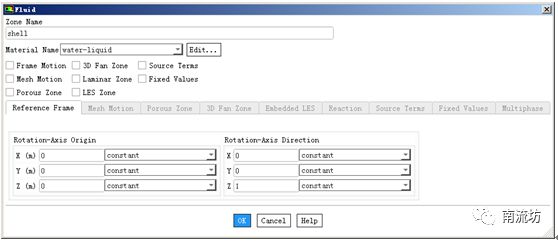
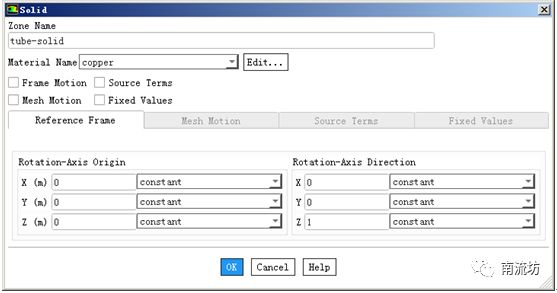
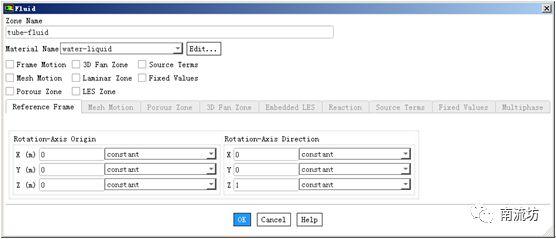
(2)单击Operating Conditions按钮弹出Operating Conditions对话框,勾选Specified Operating Density,单击OK按钮并关闭对话框。
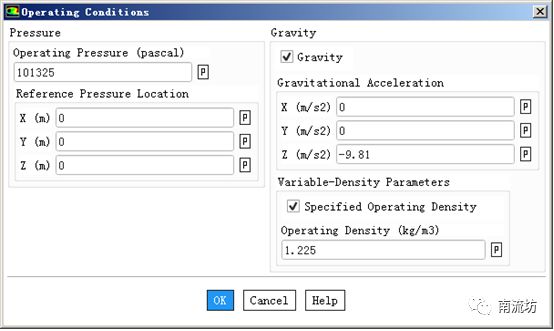
8 设置交界面
(1)单击主菜单中Setting Up Physics→Interfaces→Mesh按钮启动的Mesh Interfaces对话框,依次选择contact_region和contact_region_2,单击Delete按钮删除Meshing自动生成的交界面。
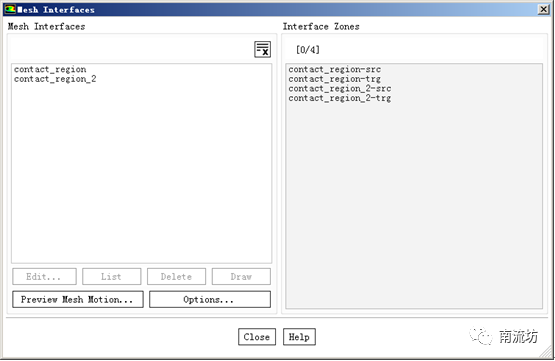
(2)单击Manual Create按钮弹出Create/Edit Mesh Interfaces对话框,分别选择contact_region-src和contact_region-trg,contact_region_2-src和contact_region_2-trg,勾选 Coupled Wall,创建interface1和interface2。
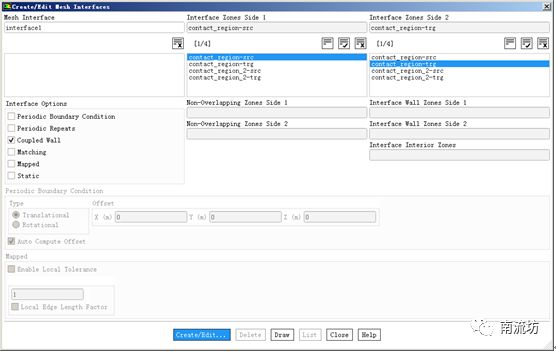
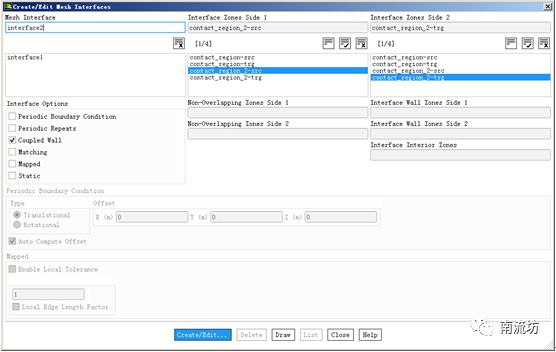
9 边界条件
(1)单击主菜单中Setting Up Physics→Zones→Boundaries按钮启动的边界条件面板。
(2)在边界条件面板中,双击cold-inlet弹出边界条件设置对话框。Velocity Magnitude输入1,在Thermal选项卡中,Temperature输入285,单击OK按钮确认退出。
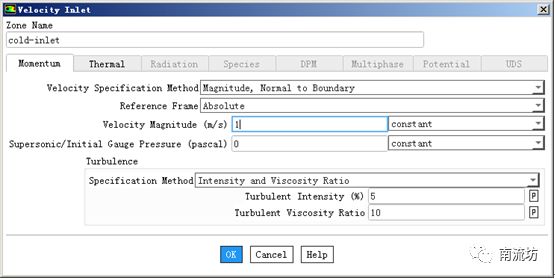
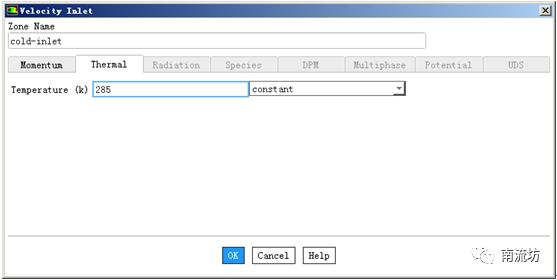
(3)同步骤(2)设置Hot-inlet,Velocity Magnitude输入1,在Thermal选项卡中,Temperature输入368,单击OK按钮确认退出。
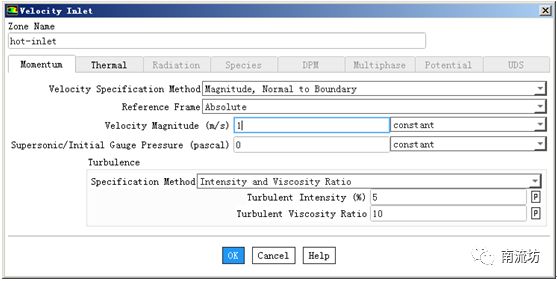
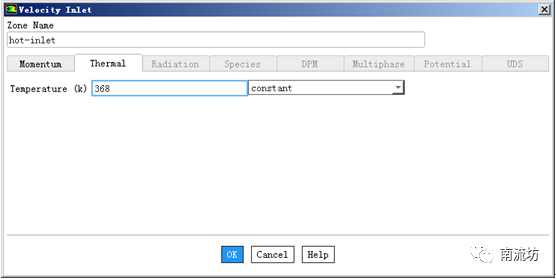
(4)在边界条件面板中,分别双击设置wall-shell和wall-tube-solid,Thermal Conditions选择Convection,Heat Transfer Coefficient输入23,Free Steam Temperature输入305,Wall Thickness输入0.001,Material Name选择copper,单击OK按钮确认退出。
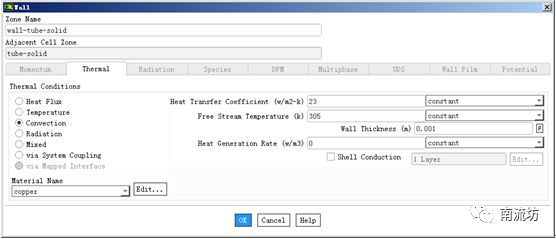
10 初始条件
(1)单击主菜单中Solve→Initialization按钮,弹出Solution Initialization(初始化设置)面板。
Initialization Methods中选择Hybrid Initialization,单击Initialize按钮进行初始化。
(2)在Solution Initialization(初始化设置)面板中,单击Patch按钮,弹出Patch对话框,在Zone to Patch中选择所有计算域,Variable中选择Temperature,在Value中填入293,单击Patch按钮。
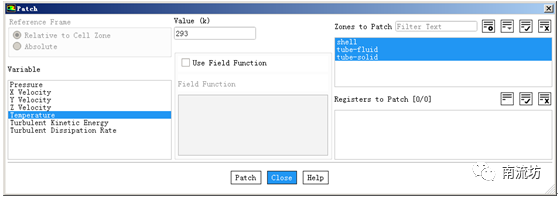
11 计算求解
(1)单击主菜单中Solve→Run Calculation按钮,弹出如图16-28所示Run Calculation(运行计算)面板。
在Time Step Size中输入0.001,在Number of Time Steps中输入1000,单击Calculate开始计算。
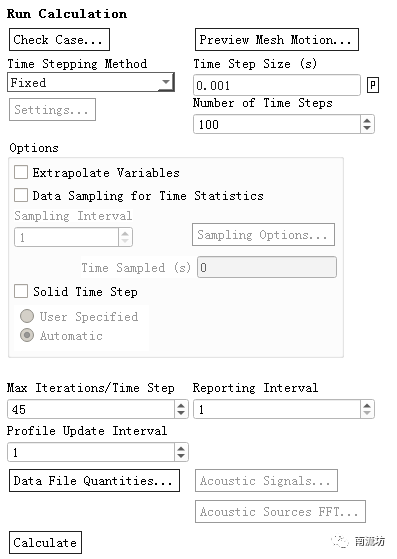
12 结果后处理
(1)双击C4栏Results项,进入CFD-Post界面。
(2)单击任务栏中 Location→ Plane按钮,弹出Insert Plane(创建平面)对话框,保持平面名称为“Plane 1”,单击OK按钮进入Plane(平面设定)面板。
(3)在Geometry(几何)选项卡中Method选择ZX Plane,Y坐标取值设定为0,单位为m,单击Apply按钮创建平面。
(4)单击任务栏中 (云图)按钮,弹出Insert Contour(创建云图)对话框。输入云图名称为“Temp”,单击OK按钮进入云图设定面板。
(5)在Geometry(几何)选项卡中Locations选择Plane 1,Variable选择Temperature,单击Apply按钮创建速度云图。
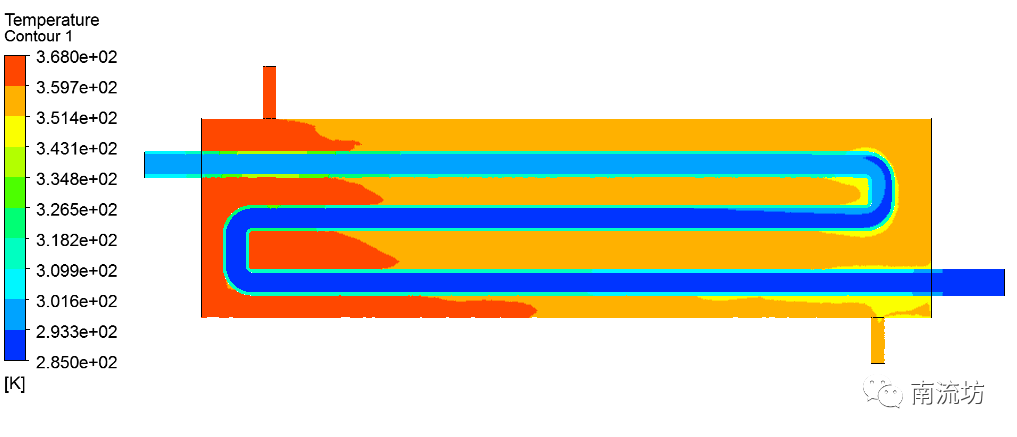
本篇文章来源于微信公众号: 南流坊








评论前必须登录!
注册